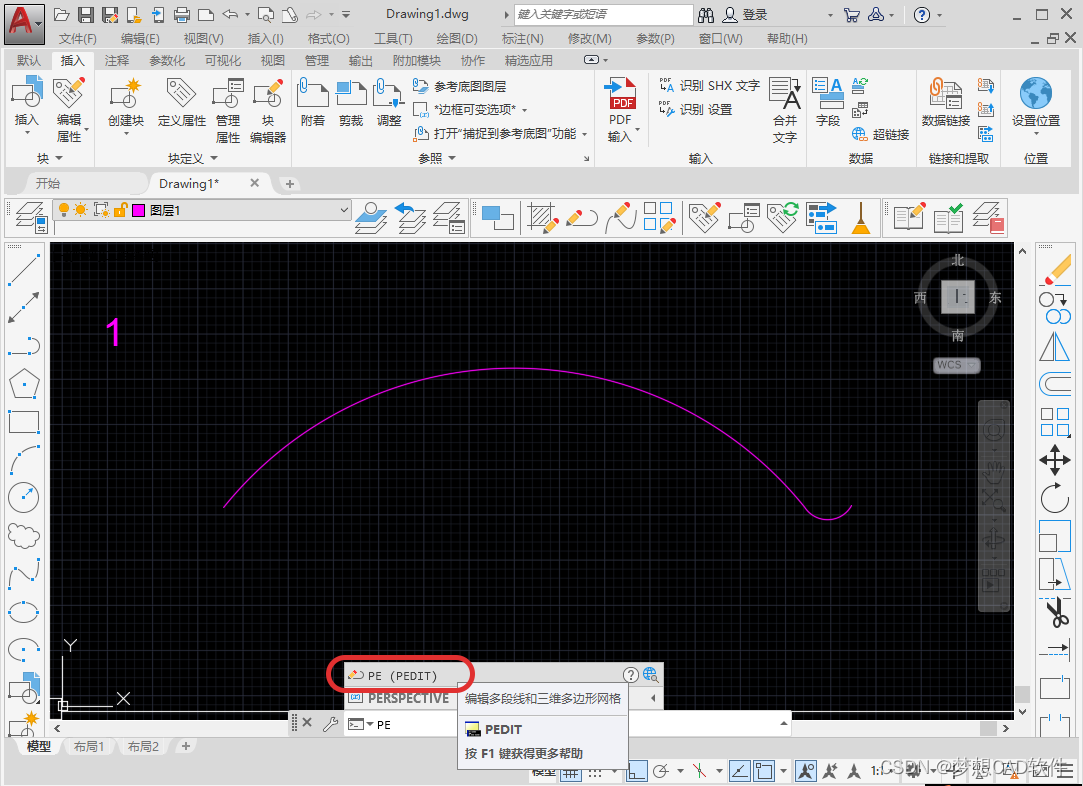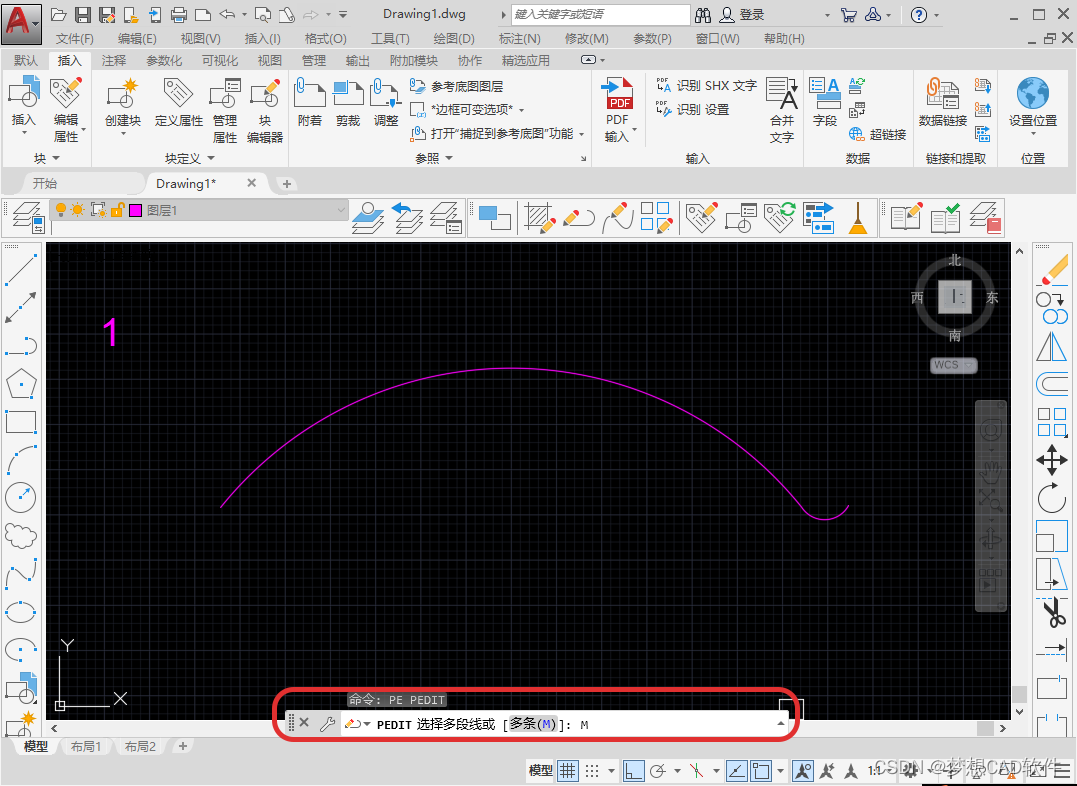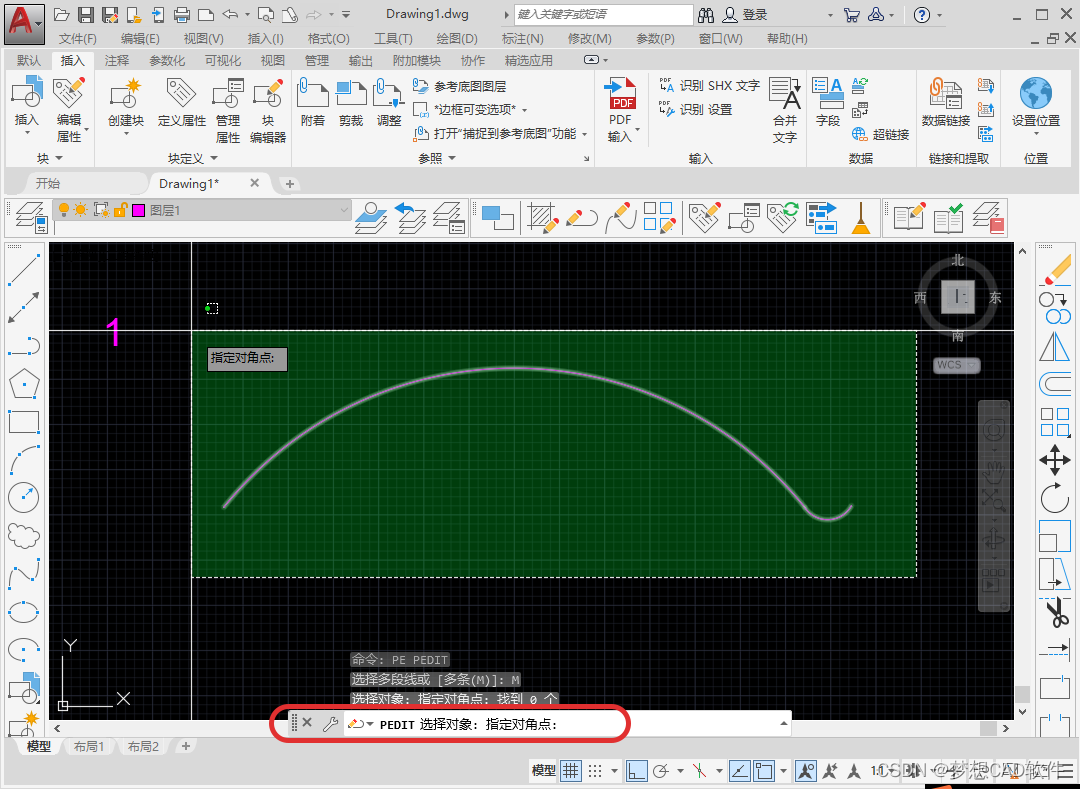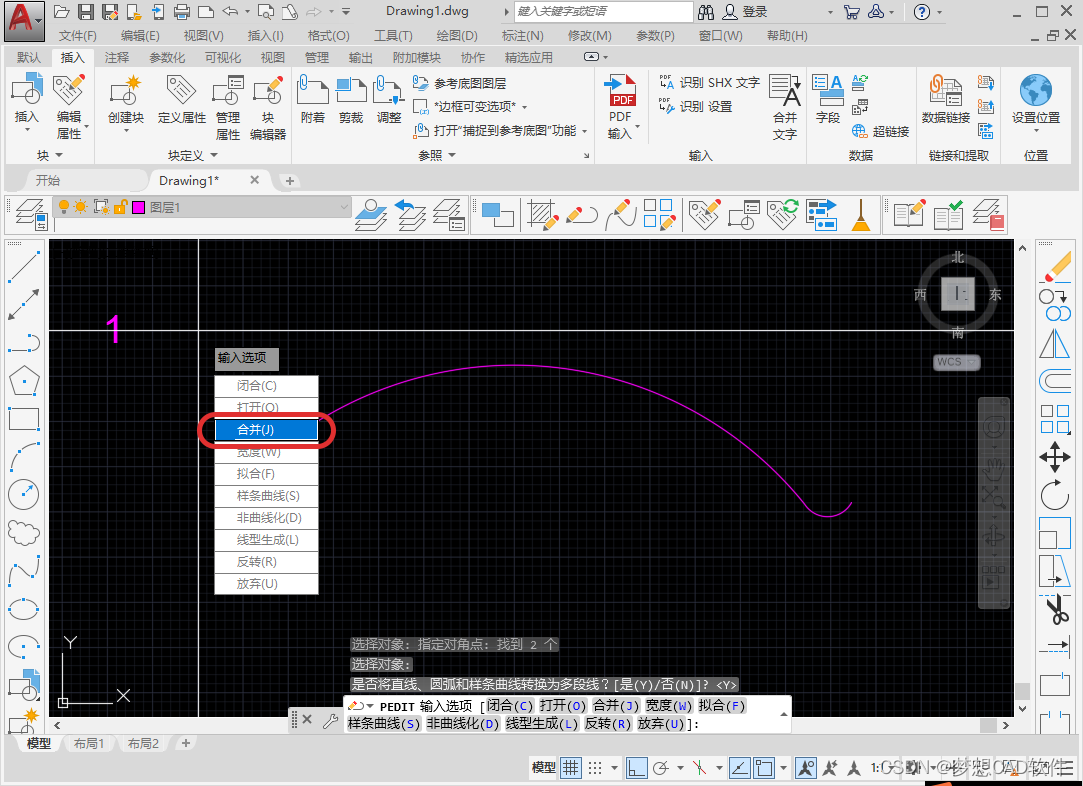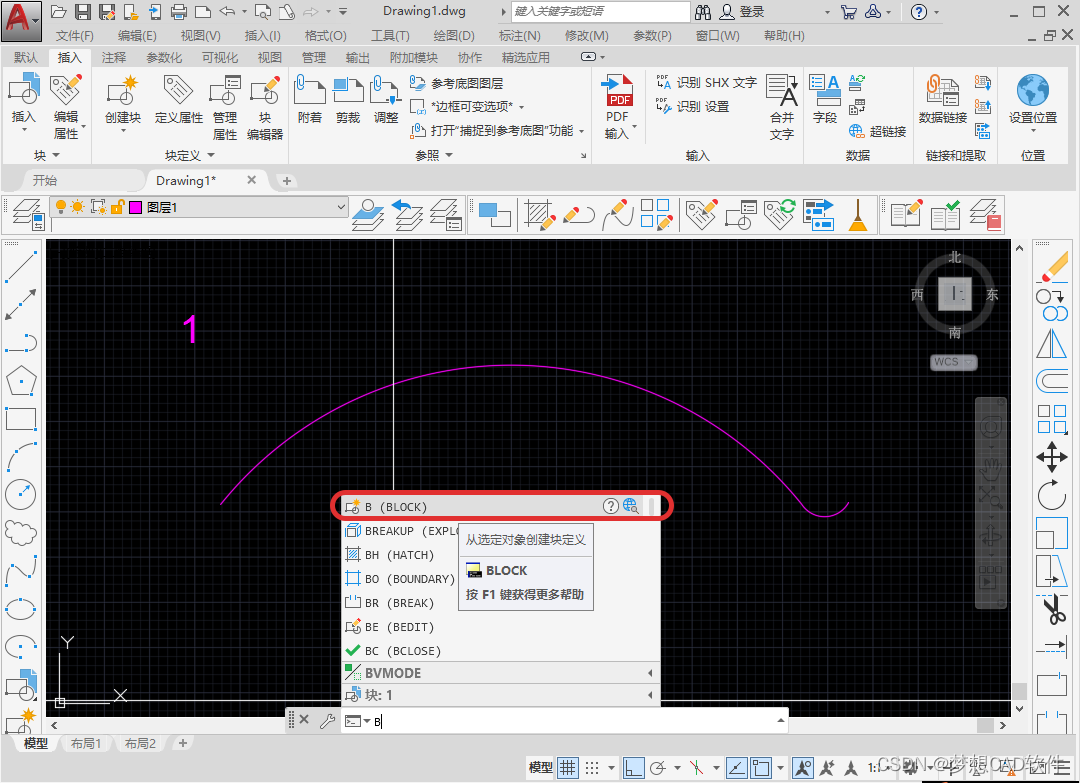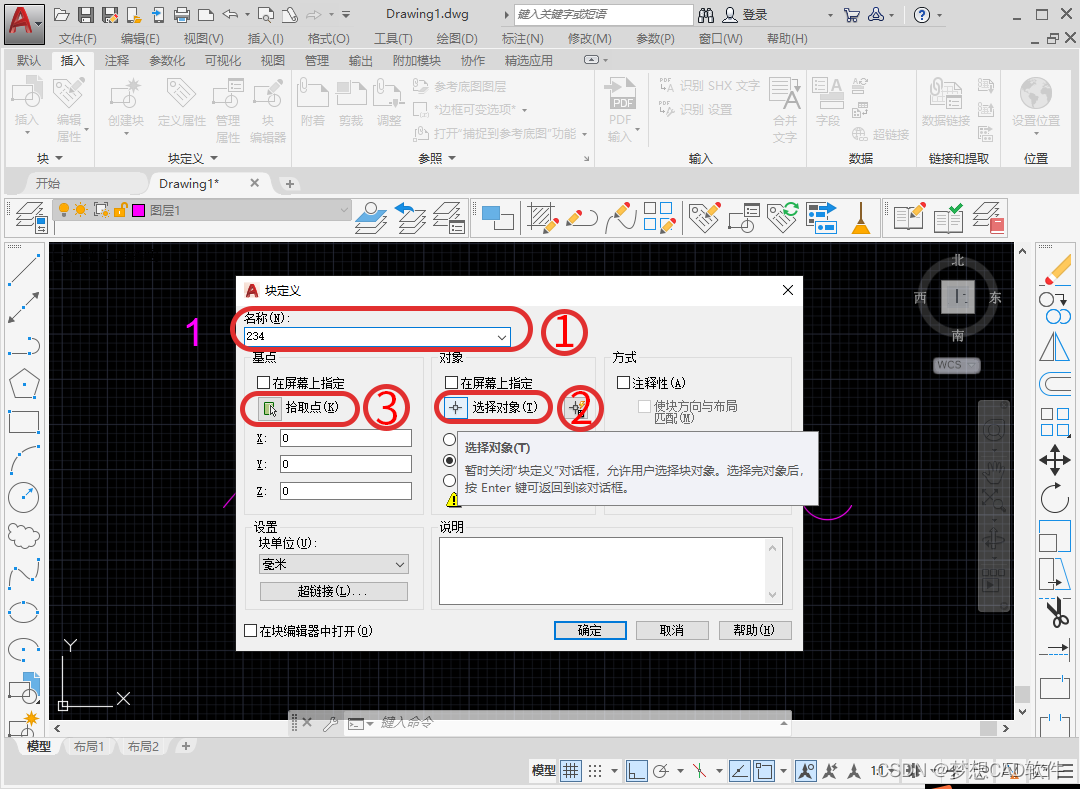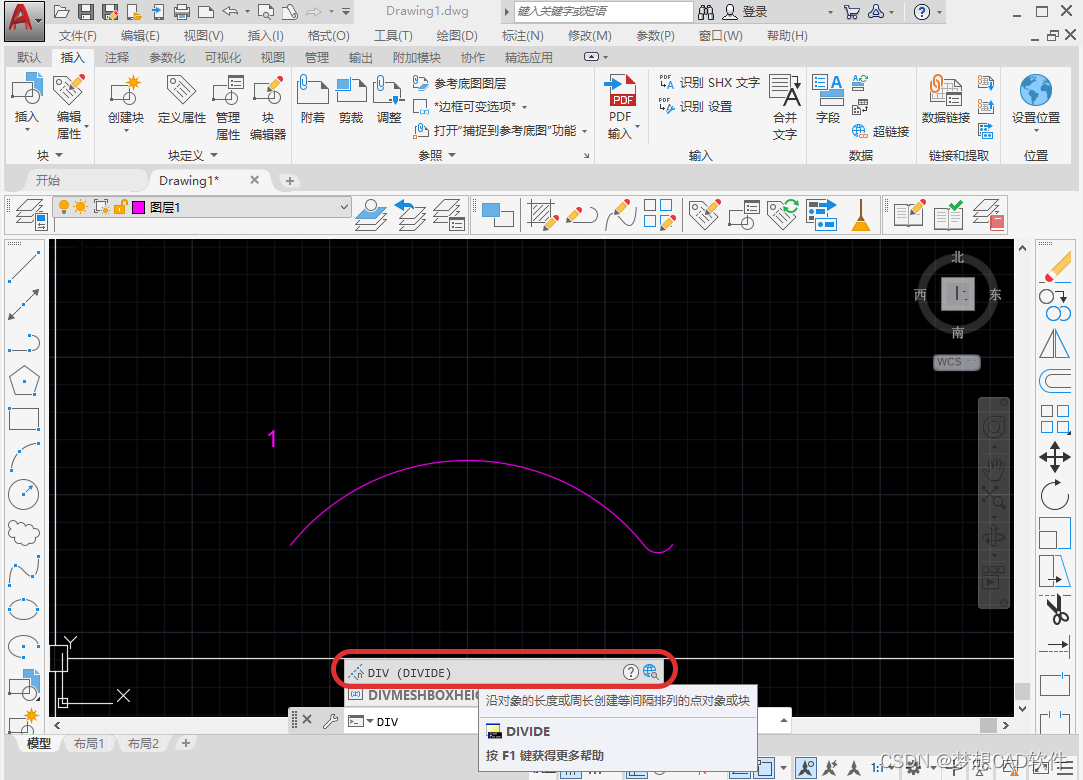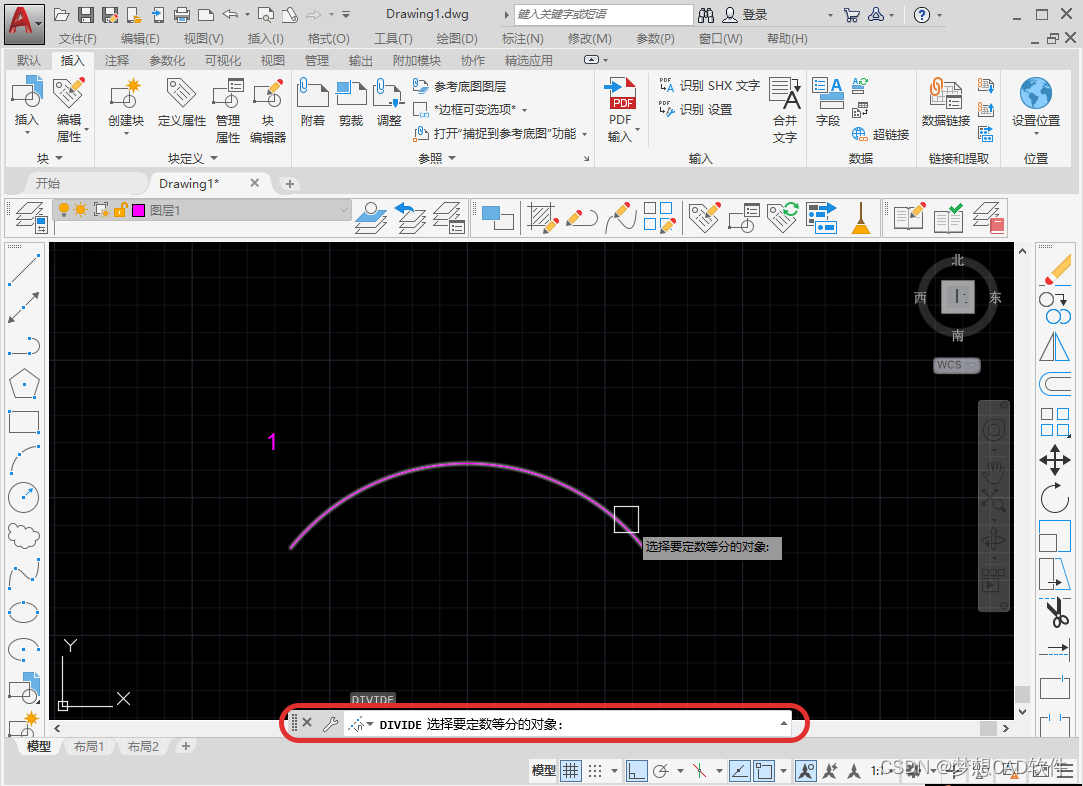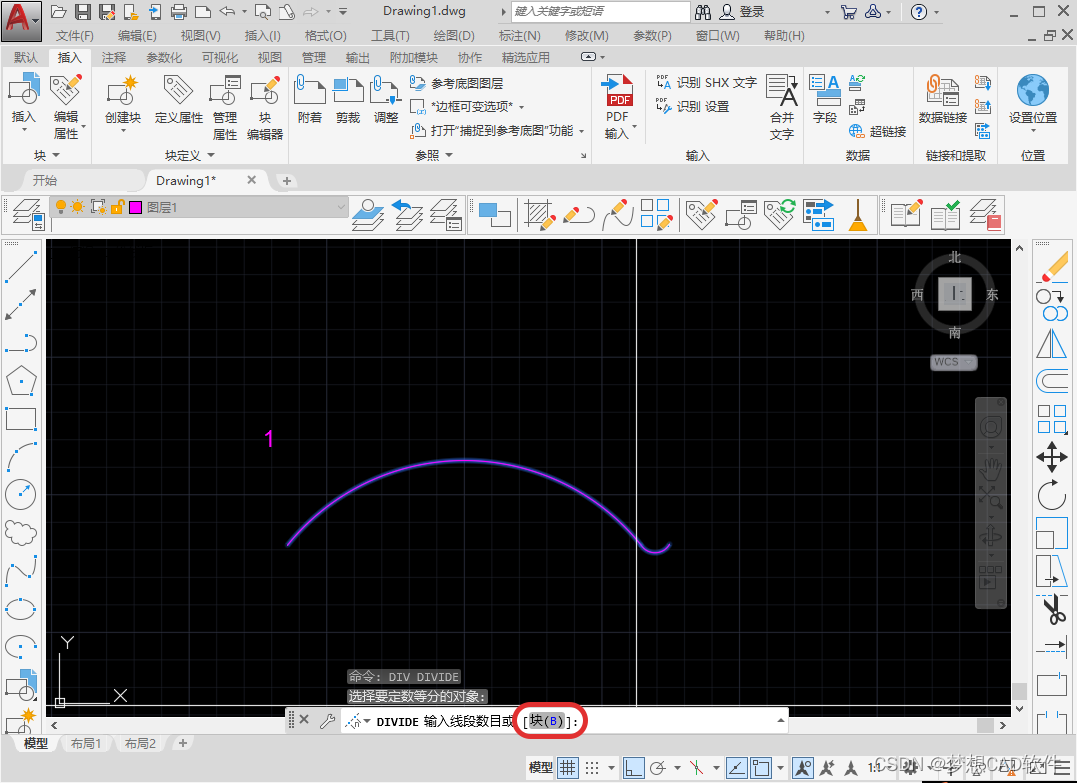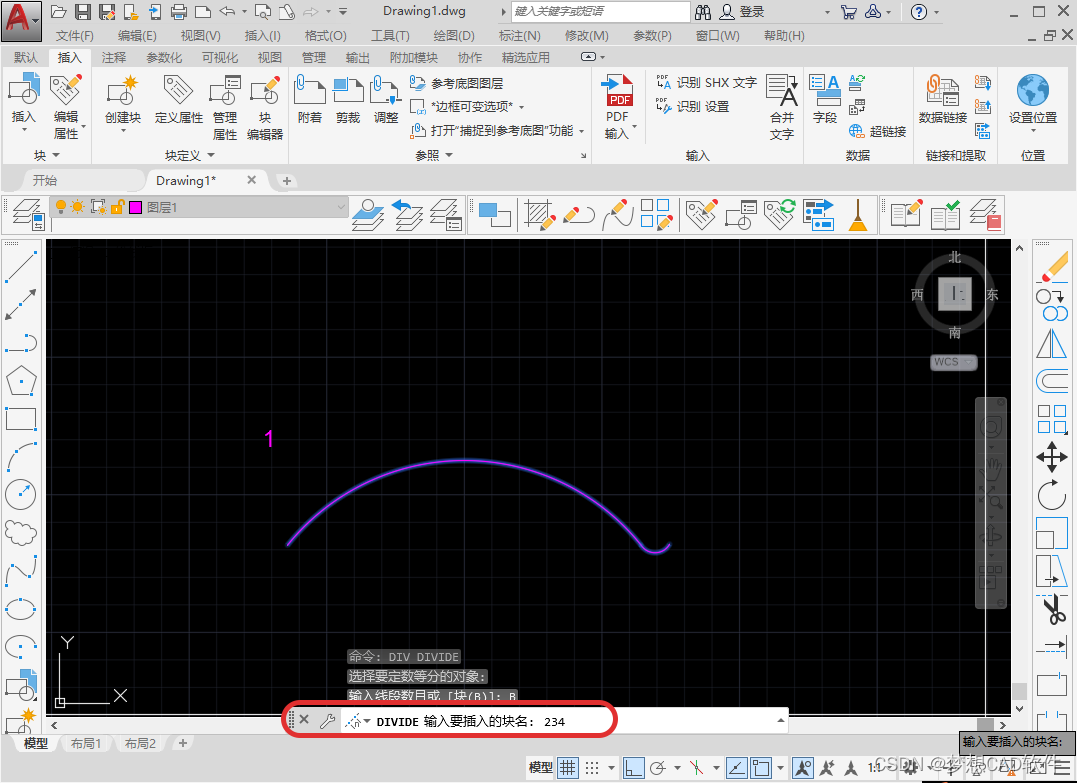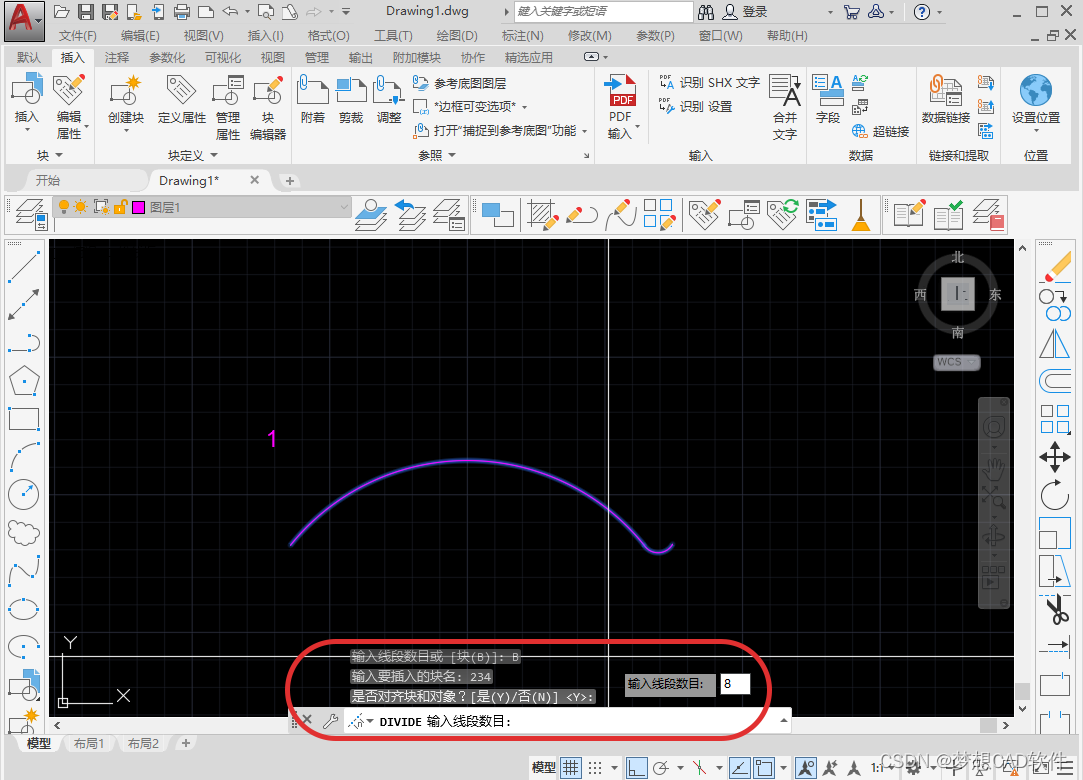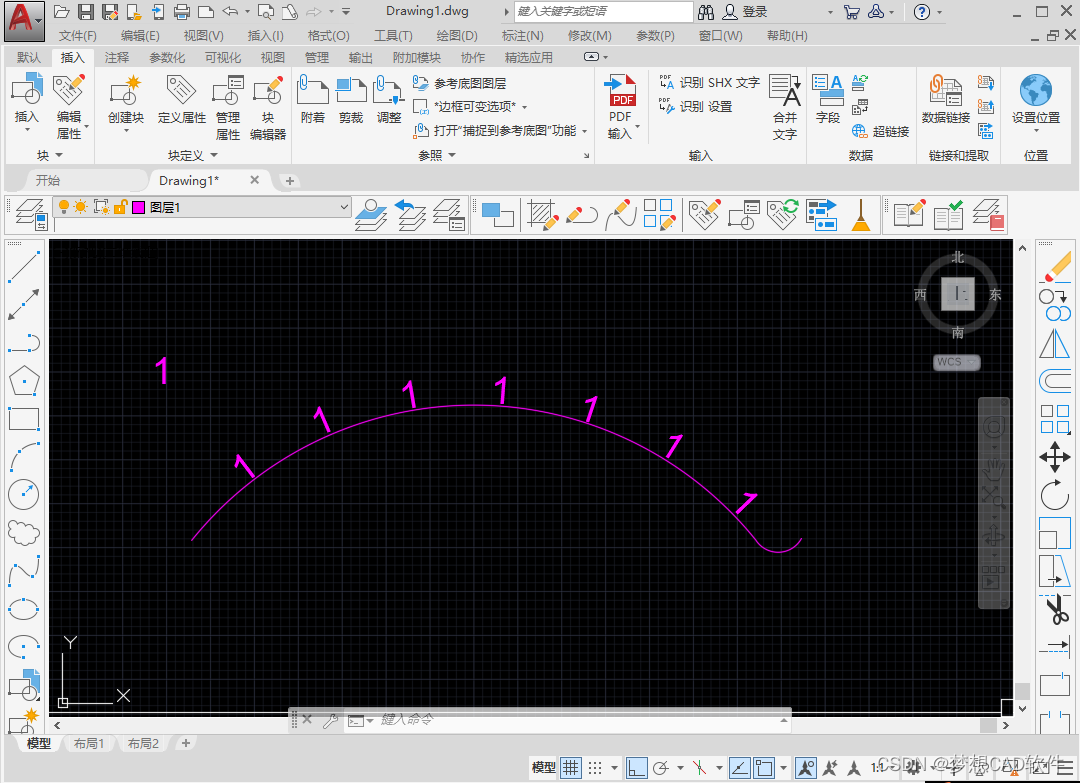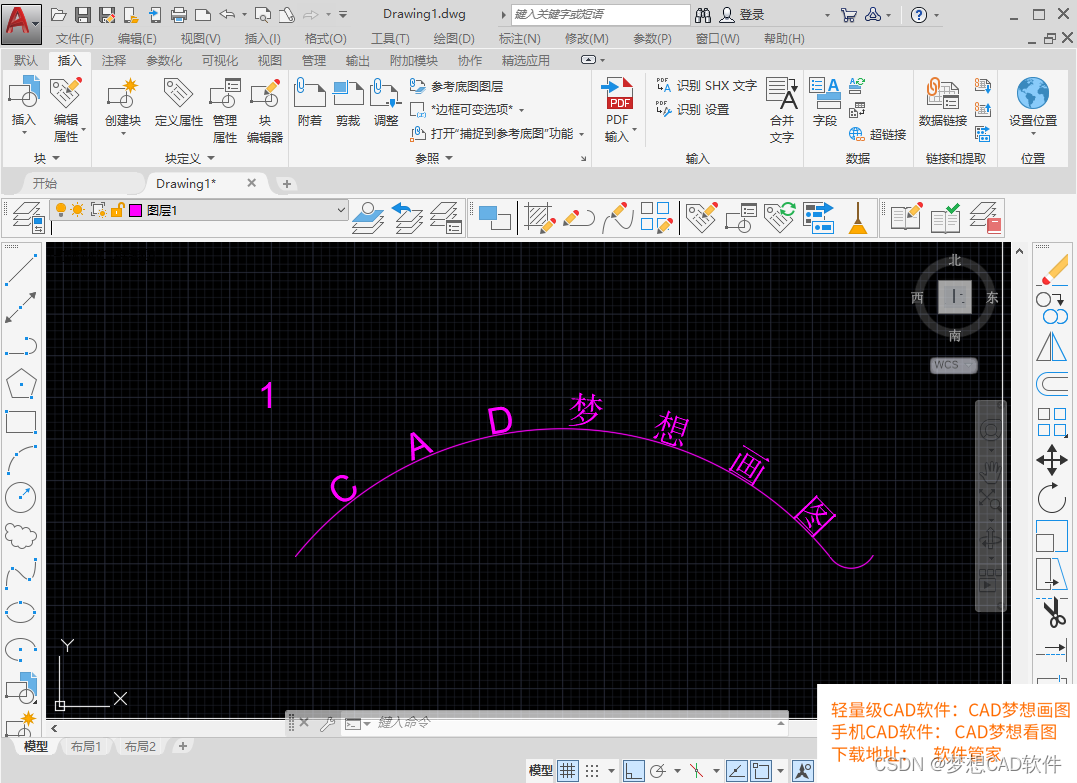AUTOCAD |
您所在的位置:网站首页 › cad弧形线段怎么等分 › AUTOCAD |
AUTOCAD
|
怎么让CAD文字沿着弧形排列? 执行方式 1.在CAD中画出一个大圆弧和一个与之相接连的反向小圆弧,并且输入多段线命令“PEDIT”(快捷键:PE),空格,输入“M”选择多条,空格,然后选择两条圆弧,选择完成后,空格两下,在弹出的对话框里选择合并,并回车两下,结束命令。把两条圆弧合并成一条多段线。 多段线命令
选择多条
两条圆弧
选择合并
2.创建一个文字,把文字改为居中对齐。并且输入创建为块命令“BLOCK”(快捷键:B),空格,输入块名称。选择对象为文字,回车,回到块定义界面,点击拾取点为文字正下方,再点击确定。 块命令
块定义界面
3.接下来输入定数等分命令“DIVIDE”(快捷键:DIV),空格,根据提示选择要定数等分的对象为圆弧多段线。接着输入“B”选择块,空格,输入要插入的块名。回车两下,再输入插入线段数目。空格,弧形文字排列完成,再用分解命令,分解文字块,然后编辑单个文字为需要的句子。 定数等分命令
定数等分的对象
选择块
插入的块名
插入线段数目
排列完成
编辑单个文字
|
【本文地址】